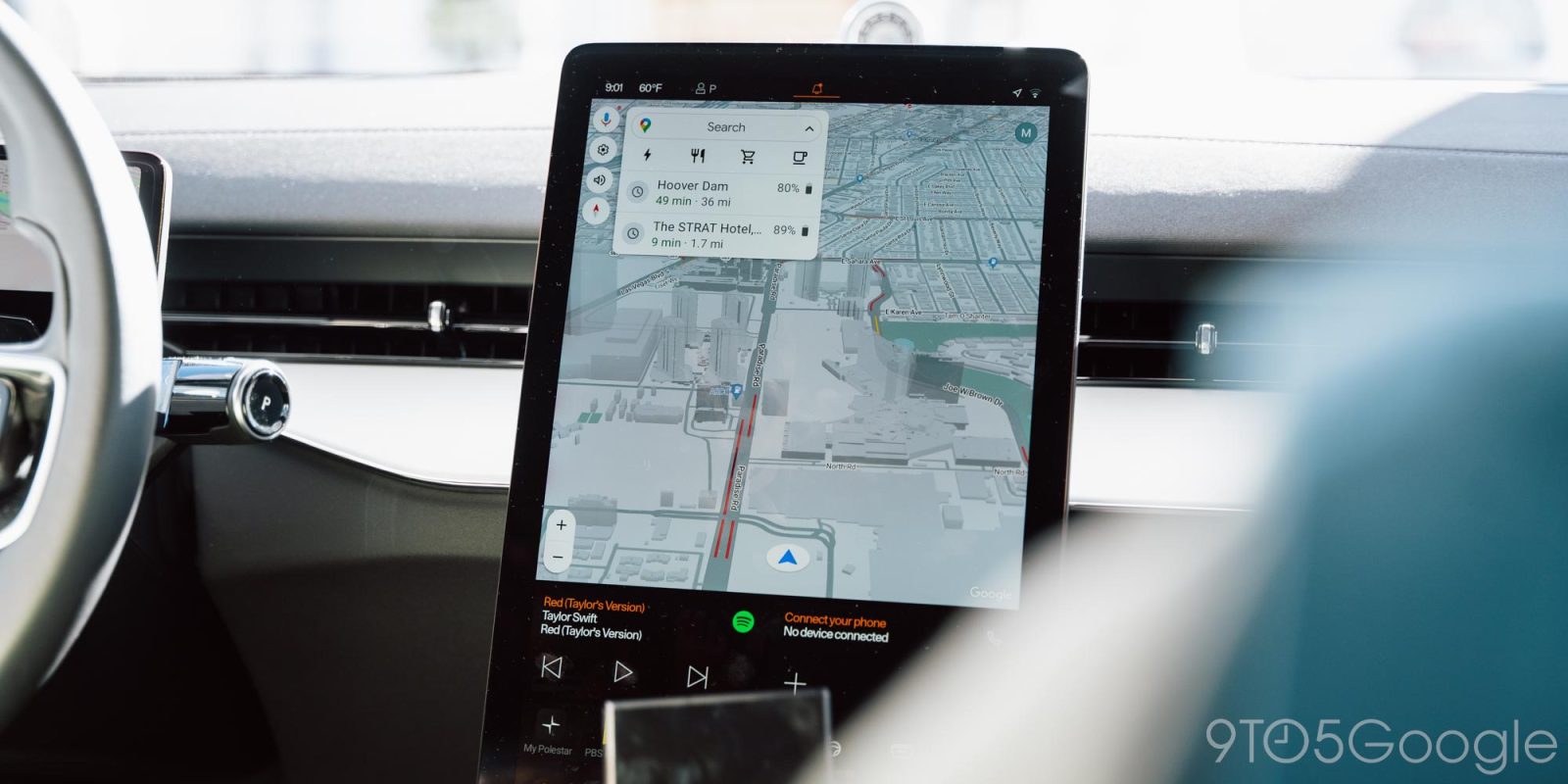Google Maps lleva mucho tiempo ofreciendo la posibilidad de mostrar edificios en 3D mientras se navega, pero recientemente comenzó a implementar esta vista en sus experiencias Android Auto y CarPlay. Aquí se explica cómo desactivarlo.
Edificios 3D en Google Maps permite que la vista de navegación típica muestre representaciones 3D de edificios alrededor de su ruta. Esto puede resultar útil para tener una mejor idea del espacio por el que intenta navegar. Sin embargo, no es para todos. Afortunadamente, desactivar esta función es relativamente sencillo.
Cómo deshabilitar los edificios 3D de Google Maps en Android Auto
En Android Auto, desactivar edificios 3D en Google Maps es bastante sencillo.
Al abrir Mapas en pantalla completa en la pantalla de su automóvil, se mostrará un acceso directo a la configuración y, a medida que se desplaza hacia abajo, aparecerá un interruptor para «Edificios 3D». Esto está habilitado por defecto.
La misma configuración también funciona en vehículos equipados con Android Automotive.
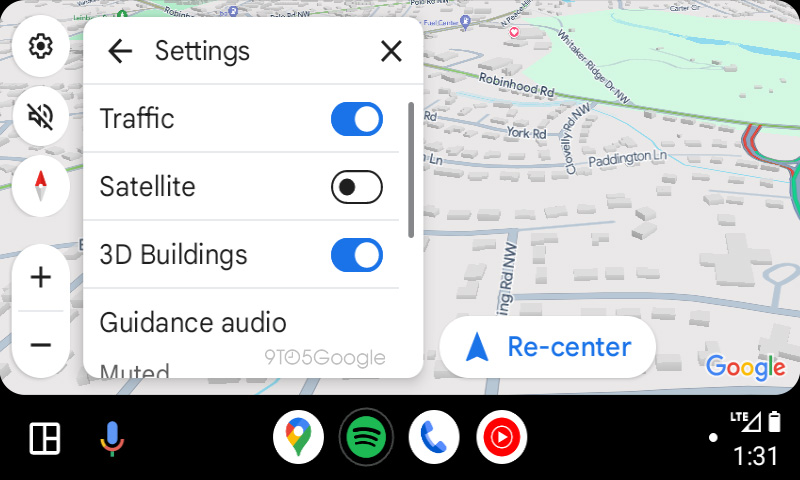
También hay una opción similar en la aplicación Google Maps para Android (Configuración > Navegación), pero no siempre refleja la configuración en Android Auto. Sólo en las versiones más nuevas (beta) esta configuración parece sincronizarse entre Android y la pantalla del automóvil.
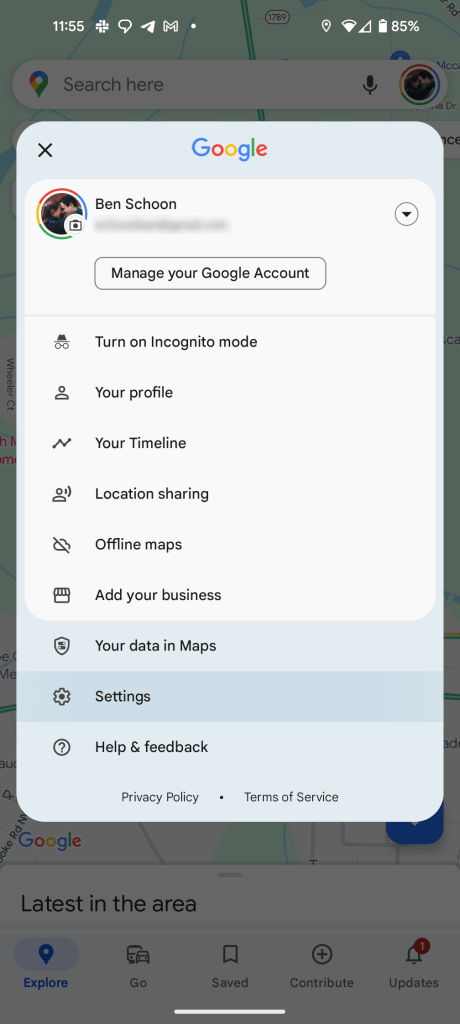
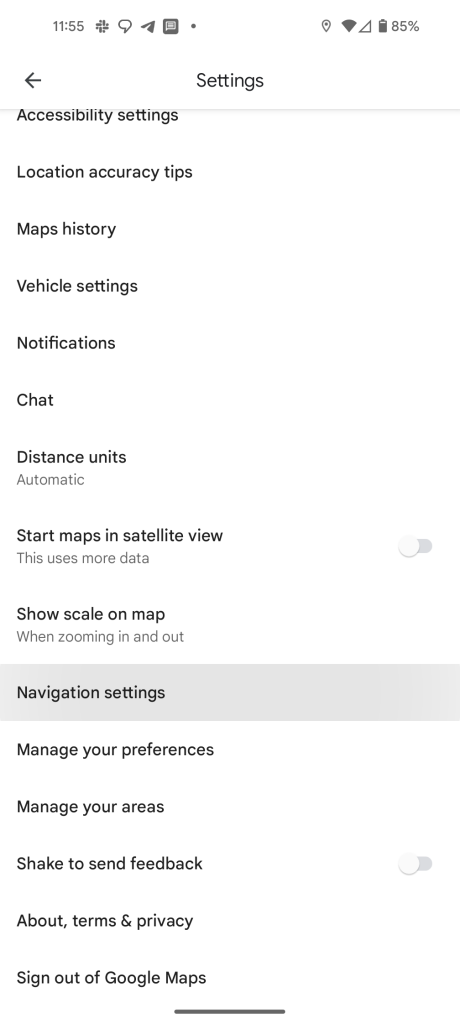
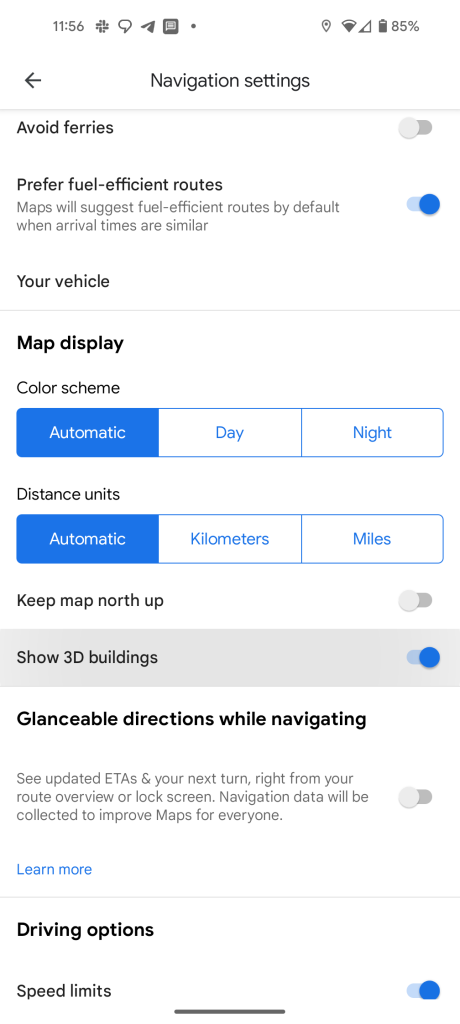
Cómo deshabilitar los edificios 3D de Google Maps en CarPlay
Desafortunadamente, el proceso no es tan sencillo en CarPlay, en parte porque la aplicación Google Maps en CarPlay es malo.
Para desactivar edificios 3D en Google Maps en CarPlay, primero debes desconectar tu iPhone de tu automóvil. A continuación, abra la aplicación Google Maps, toque su foto de perfil y luego vaya a Configuración > Navegación. Allí encontrará una opción para «Mostrar edificios 3D» que se puede desactivar.
Siempre que esta configuración esté en su teléfono, habilitarla también reflejará el cambio en CarPlay.
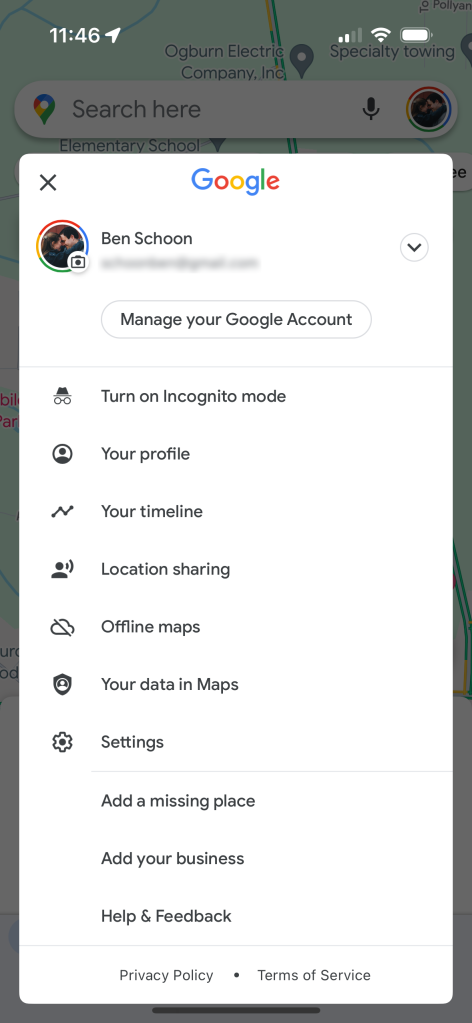
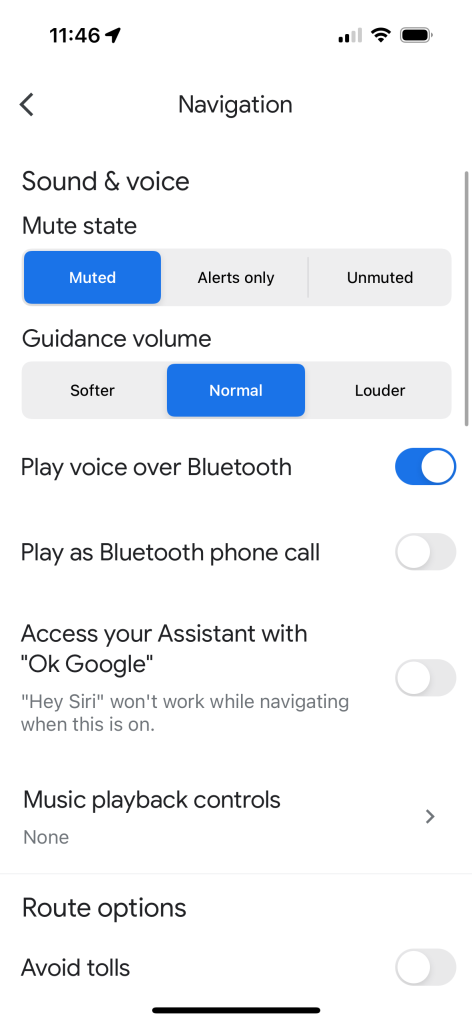
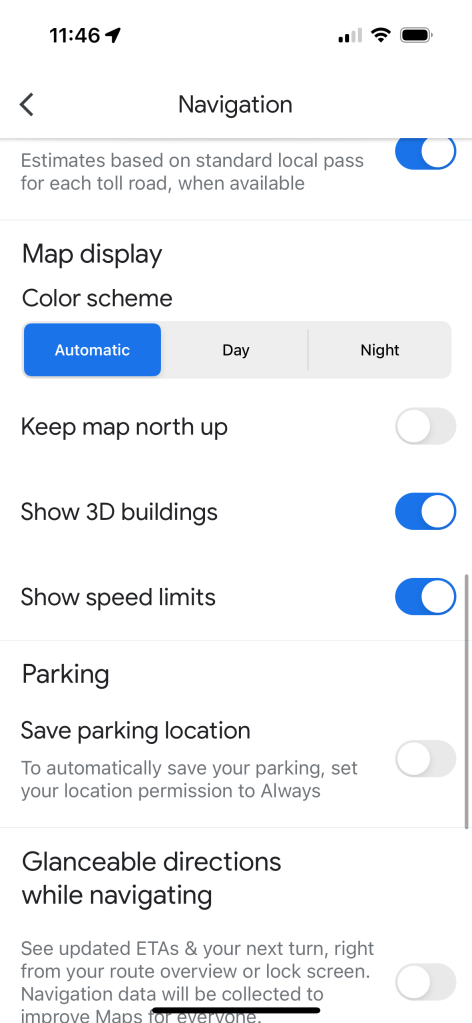
Obtenga más información sobre Google Maps:
Sigue a Ben: Gorjeo/X, TemasY Instagram
FTC: Utilizamos enlaces de afiliados automáticos que generan ingresos. Más.

«Emprendedor. Aficionado incurable al twitter. Gamer. Aficionado apasionado de la cerveza. Practicante de la web. Estudiante típico».
También te puede interesar
-
Samsung podría dividir notificaciones y configuraciones rápidas en Android 15
-
Galaxy Z Flip 6, Z Fold 6 y los nuevos wearables de Samsung están a la venta
-
La audiencia reacciona a las nuevas funciones de IA en los dispositivos Galaxy en París – Samsung Global Newsroom
-
Robbie MacDonald nombrado jefe de propiedad de IQUW
-
La teoría cuántica explica las oscilaciones de conductividad de LNL